Nokia Lumia 710
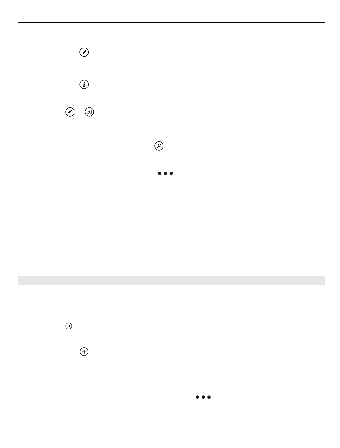
2 Selezionare una parola. Per selezionare diverse parole, trascinare le frecce in
Selezionare > .
Selezionare il file di Word e scegliere .
Selezionare il file di Word e scegliere
3 Selezionare e tenere selezionato il documento, quindi scegliere
Non è più necessario recarsi in ufficio per controllare gli ultimi dati. Microsoft Excel
2 Selezionare un file vuoto di Excel o un modello.
3 Selezionare una cella, quindi la casella di testo nella parte superiore della pagina.
4 Immettere valori o testo.
5 Per salvare la cartella di lavoro, selezionare
Pagina 1
Pagina 2
Pagina 3
Pagina 4
Pagina 5
Pagina 6
Pagina 7
Pagina 8
Pagina 9
Pagina 10
Pagina 11
Pagina 12
Pagina 13
Pagina 14
Pagina 15
Pagina 16
Pagina 17
Pagina 18
Pagina 19
Pagina 20
Pagina 21
Pagina 22
Pagina 23
Pagina 24
Pagina 25
Pagina 26
Pagina 27
Pagina 28
Pagina 29
Pagina 30
Pagina 31
Pagina 32
Pagina 33
Pagina 34
Pagina 35
Pagina 36
Pagina 37
Pagina 38
Pagina 39
Pagina 40
Pagina 41
Pagina 42
Pagina 43
Pagina 44
Pagina 45
Pagina 46
Pagina 47
Pagina 48
Pagina 49
Pagina 50
Pagina 51
Pagina 52
Pagina 53
Pagina 54
Pagina 55
Pagina 56
Pagina 57
Pagina 58
Pagina 59
Pagina 60
Pagina 61
Pagina 62
Pagina 63
Pagina 64
Pagina 65
Pagina 66
Pagina 67
Pagina 68
Pagina 69
Pagina 70
Pagina 71
Pagina 72
Pagina 73
Pagina 74
Pagina 75
Pagina 76
Pagina 77
Pagina 78
Pagina 79
Pagina 80
Pagina 81
Pagina 82
Pagina 83
Pagina 84
Pagina 85
Pagina 86
Pagina 87
Pagina 88
Pagina 89
Pagina 90
Pagina 91
Pagina 92
Pagina 93
Pagina 94
Pagina 95